CMS:スライダー入力要素を追加・設定する
6分
この記事内
- ステップ 1 | スライダーを追加・設定する
- ステップ 2 | スライダーを CMS に接続する
サイトページにスライダー入力要素を追加して、訪問者が選択した数値の範囲をコレクションに送信できるようにします。
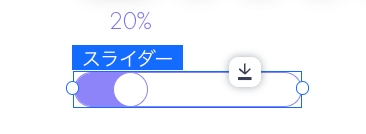
始める前に:
- サイトに CMS を追加していることを確認してください。
- 訪問者がスライダー入力要素からの回答を保存するための適切な権限を持つコレクションがあることを確認してください。
ステップ 1 | スライダーを追加・設定する
ページにスライダー入力要素を追加して、設定、レイアウト、デザインをカスタマイズします。
Wix エディタ
Wix Studio エディタ
- エディタ左側で「パーツを追加」
 をクリックします。
をクリックします。 - 「入力欄」をクリックします。
- 「スライダー」をクリックします。
- 選択したスライダーパーツをクリックしてページにドラッグします。
- スライダーパーツ上で「設定」をクリックします。
- 上部の「項目タイトル」を入力します。
- 「スライダータイプ」を選択します:
- 目盛りなし:サイト訪問者は定義された範囲内で任意の値を選択できます。
- 目盛あり:サイト訪問者は定義された範囲内で特定の値を選択できます。「目盛りに使用する数値」下でオプションを選択します:
- 値:スライダーに表示する目盛りの間隔を入力します。ここに入力した数は、以下で設定する「値の範囲」の最大値を割る間隔数として使用されます。
- 数値:スライダーに表示する目盛りの数を入力します。
- 「値の範囲」下で、スライダーの最小値、最大値、およびデフォルト値を入力します。
- (オプション)訪問者が選択した数値の範囲がコレクションのコンテンツに書き込まれないようにするには、「読み取り専用」チェックボックスを選択します。これは、スライダー入力要素をデータを送信する目的ではなく、コンテンツを表示する目的で使用する場合に便利です。
- 「レイアウト」アイコン
 をクリックし、「ハンドルの形」、「ハンドルのサイズ(px)」、「トラックの幅(ハンドルに対して~%)」、「ハンドルの配置」、および「目盛り」と「値のラベル」セクションを設定します。
をクリックし、「ハンドルの形」、「ハンドルのサイズ(px)」、「トラックの幅(ハンドルに対して~%)」、「ハンドルの配置」、および「目盛り」と「値のラベル」セクションを設定します。 - 「デザイン」アイコン
 をクリックし、別のプリセットデザインを選択します。「デザインをカスタマイズ」をクリックすると、デザインをさらに細かくカスタマイズすることができます。
をクリックし、別のプリセットデザインを選択します。「デザインをカスタマイズ」をクリックすると、デザインをさらに細かくカスタマイズすることができます。
ステップ 2 | スライダーを CMS に接続する
スライダー入力要素を、データセットを介して入力内容が保存されるコレクションに接続します。スライダー入力要素は、コレクションの既存の数値フィールドに接続することも、新しく数値フィールドを作成してそちらに接続することもできます。
Wix エディタ
Wix Studio エディタ
- エディタでスライダーをクリックします。
- 「CMS に接続」アイコン
 をクリックします。
をクリックします。 - 「データセットを選択」ドロップダウンをクリックし、コレクションに接続する既存のデータセットを選択します。または、「新しいデータセットを作成」をクリックし、接続するコレクションを選択し、データセットに名前を付けて「作成」をクリックすることもできます。
- 「選択した Value を接続」ドロップダウンをクリックし、スライダーを送信する数値フィールドを選択します。
ヒント:「+追加する」を選択して、回答を保存する新しいコレクションフィールドを追加します。 - データセットモードとコレクションの権限を設定します:
- 右側のパネルで「データセット設定」をクリックします。
- (オプション)「権限:」横の権限タイプをクリックし、コレクションのコンテンツを表示、追加、更新、または削除できるユーザーを指定します。
- 「データセットモード」ドロップダウンをクリックし、該当するオプションを選択します:
- 訪問者がクリックして入力を送信できる送信ボタンを作成します。

